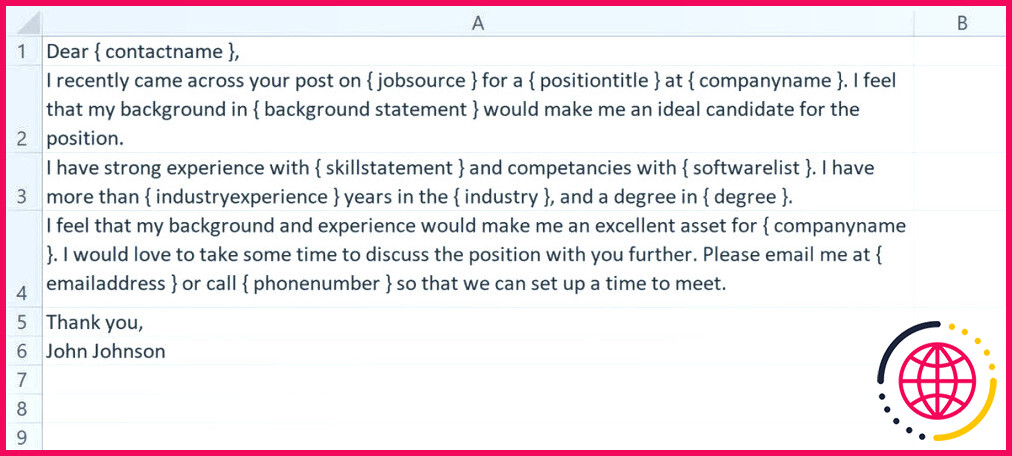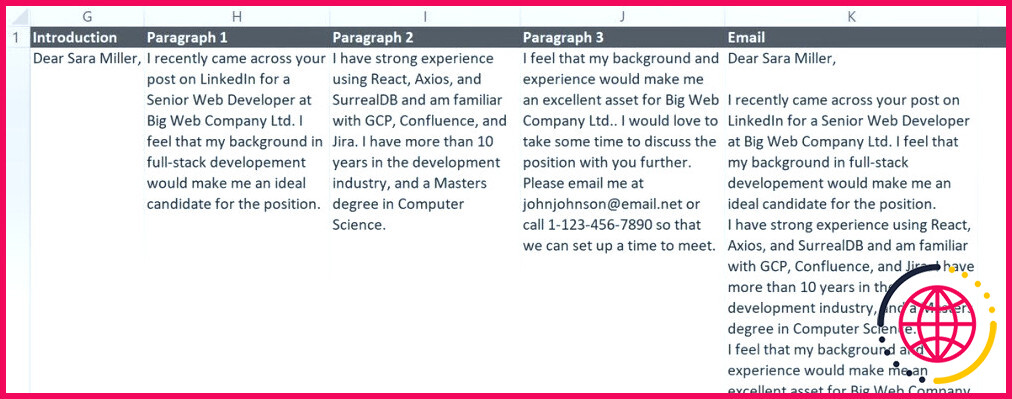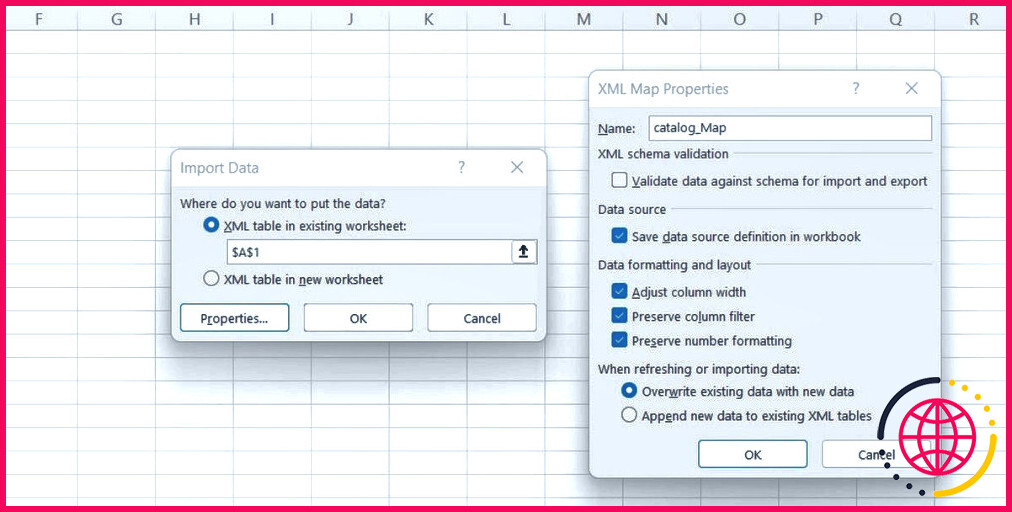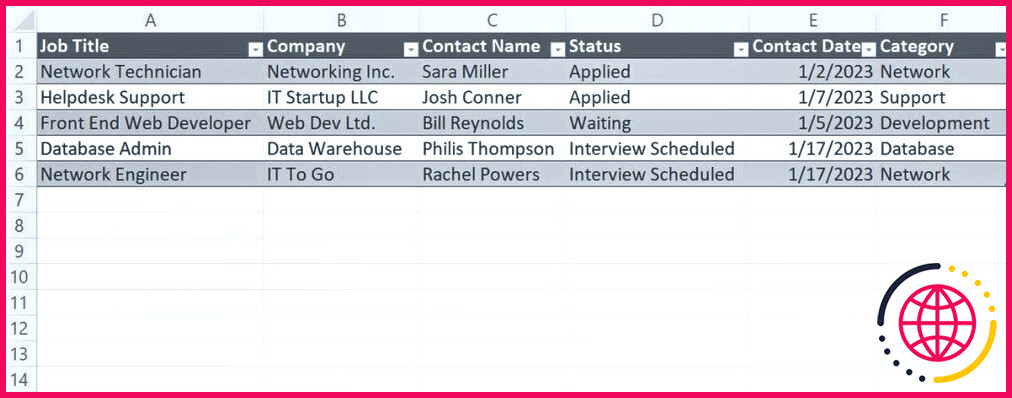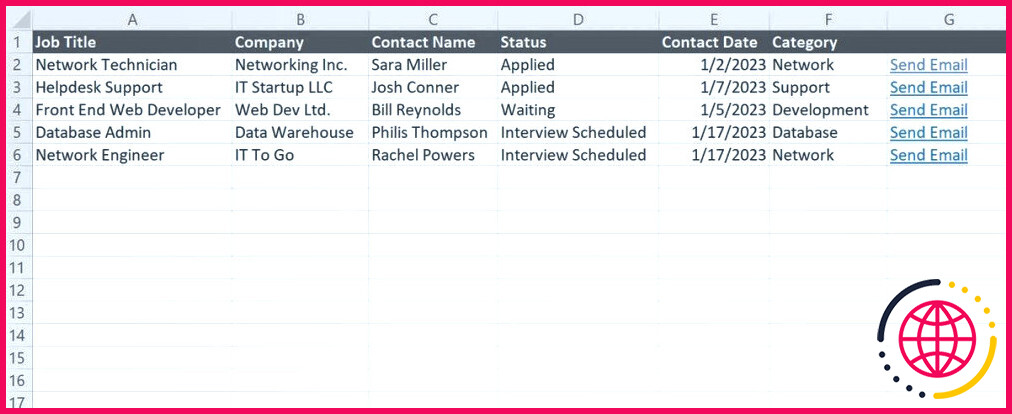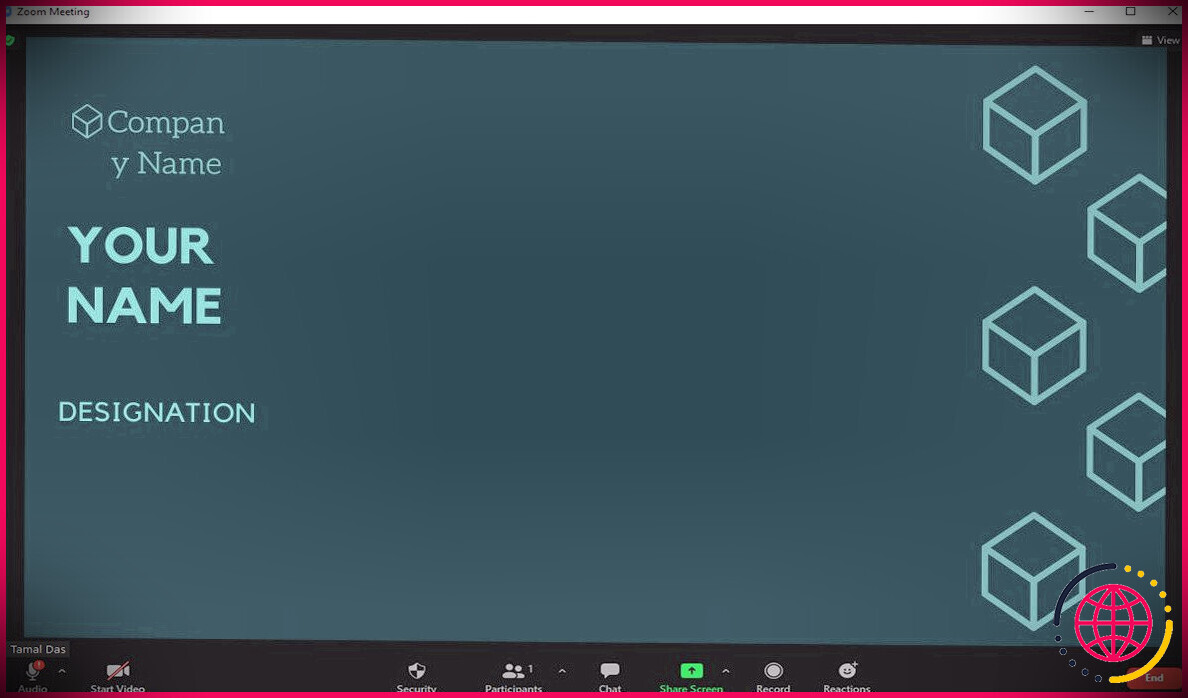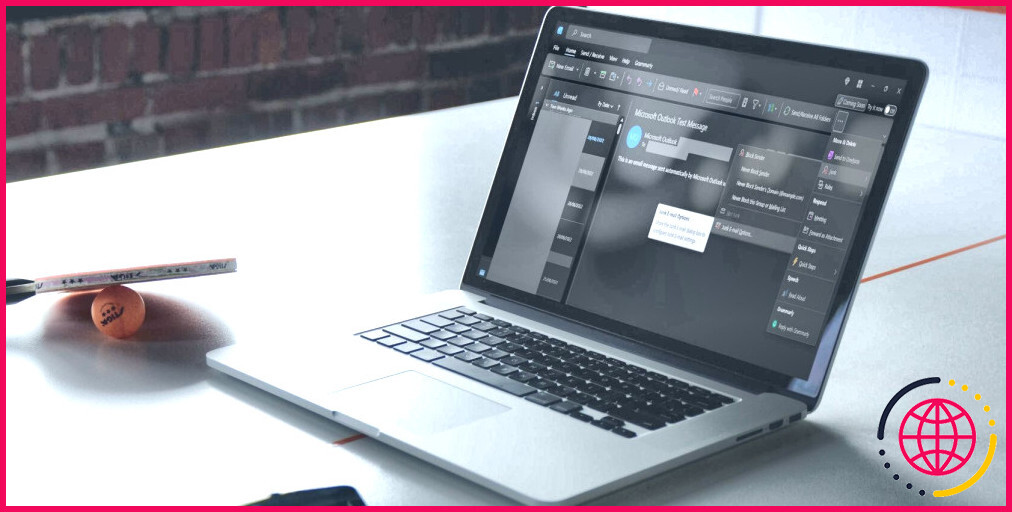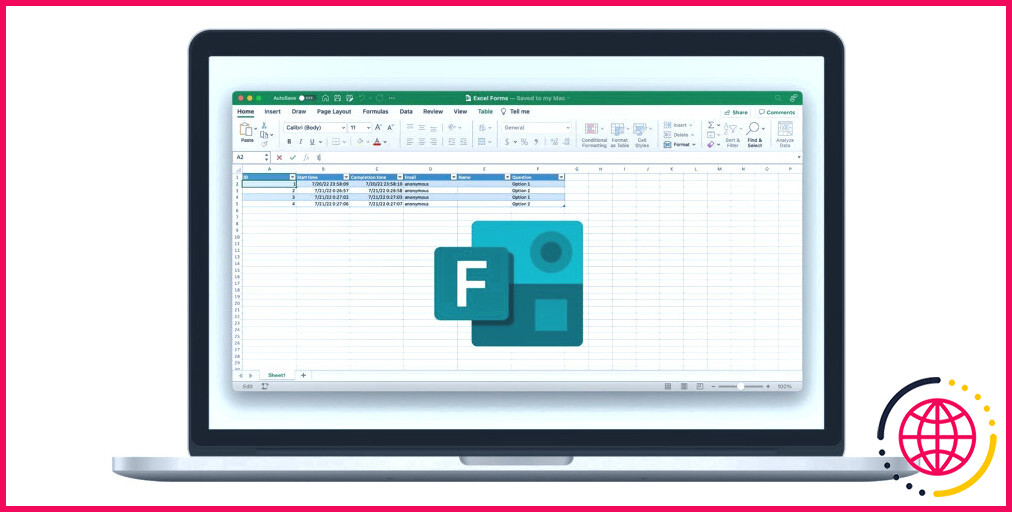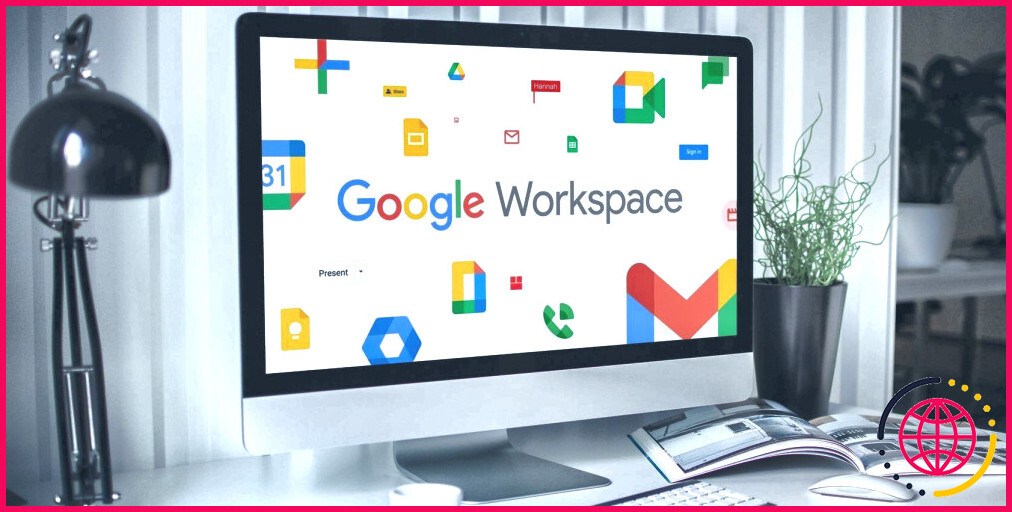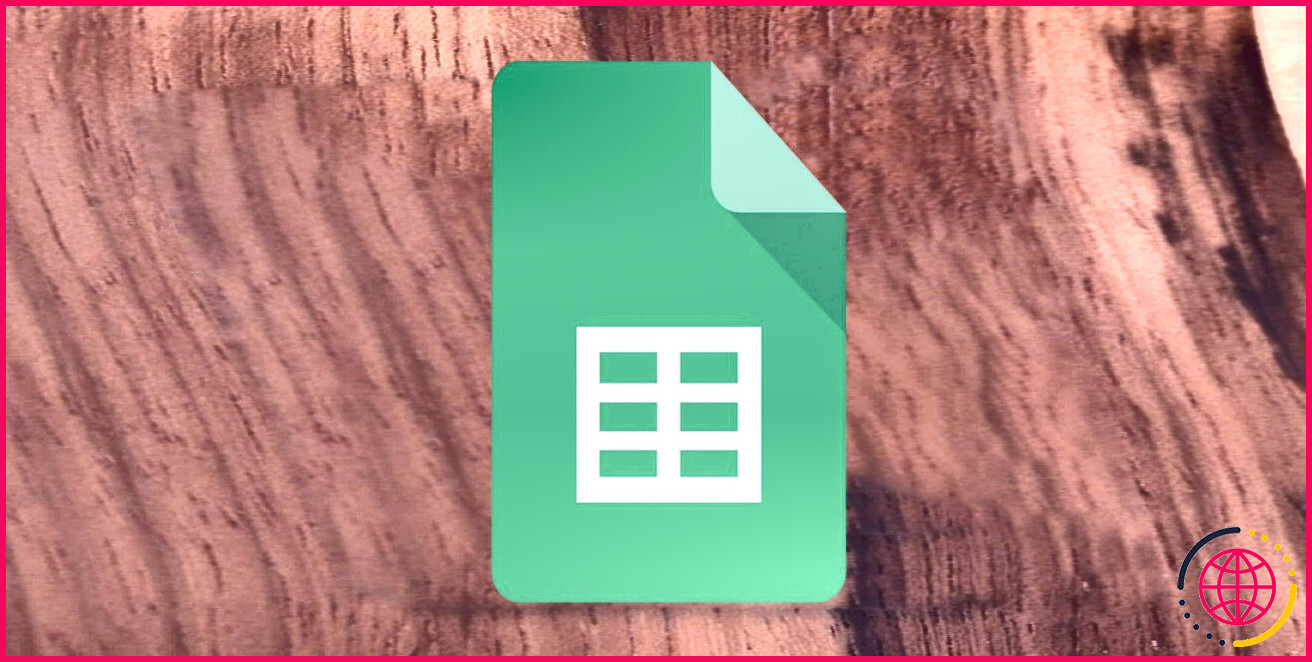3 façons d’organiser votre recherche d’emploi avec des tableaux Excel
La recherche d’un emploi sur le marché actuel est un processus souvent complexe. Sans les stratégies d’organisation appropriées, la recherche d’un emploi peut rapidement devenir un désordre compliqué. Combiner des milliers de résultats d’offres d’emploi sur plusieurs sites web et envoyer des centaines de CV par courrier électronique peut rapidement devenir une source de confusion.
Maintenir une recherche d’emploi organisée est essentiel pour les demandeurs d’emploi qui cherchent à décrocher une nouvelle opportunité de carrière. L’organisation des emplois potentiels en fonction de leur catégorie, l’utilisation du Web pour créer une liste de résultats filtrables et l’automatisation des courriels peuvent simplifier le processus. Heureusement, Excel est doté de plusieurs fonctions qui peuvent vous aider à gérer votre recherche et à mettre de l’ordre dans vos candidatures.
1. Organiser les emplois par catégorie dans Excel
Si votre recherche d’emploi vous oblige à passer en revue plusieurs types de secteurs, il est impératif de les classer par catégorie. Si vous envoyez le mauvais CV à un poste vacant, vous risquez de ne pas obtenir d’entretien.
Pour chaque poste auquel vous postulez, ajoutez-le à une liste permanente dans une feuille de calcul Excel. Indiquez l’intitulé du poste, l’entreprise, la catégorie d’emploi et votre point de contact au sein de l’entreprise, si vous en avez un.
Une fois les postes classés, vous pouvez faire plusieurs choses pour vous assurer que vous ne commettez pas d’erreur dans vos candidatures ultérieures. Lorsqu’il s’agit de postuler à plusieurs types d’emploi, vous devez disposer d’un CV et d’une lettre de motivation pour chacun d’entre eux.
Vous pouvez soit les créer à l’avance et avoir des copies prêtes à être envoyées, soit utiliser la fonction SUBSTITUTE d’Excel pour les générer automatiquement.
Si vous avez préparé plusieurs copies de votre CV et de votre lettre de motivation, vous pouvez facilement accéder à la bonne copie au bon moment. Quelques fonctions IF imbriquées, ou une simple fonction SWITCH, peuvent vous assurer que vous n’envoyez pas les mauvaises copies.
À l’aide d’une fonction telle que celle décrite ci-dessus, vous pouvez obtenir des liens vers des CV stockés sur une autre feuille. Excel facilite la création d’un modèle unique et l’utilisation de la fonction SUBSTITUTE d’Excel pour effectuer les opérations lourdes.
L’imbrication de plusieurs fonctions SUBSTITUTE dans une seule formule vous permet de créer rapidement et facilement des formulaires de communication. L’enchaînement de plusieurs SUBSTITUTES et de conditionnelles IF ou SWITCH peut transformer un modèle ou une série de modèles en courriels d’introduction ou de suivi.
Excel peut prendre une série de modèles comme ceux présentés ci-dessous et les convertir en un courriel complet, prêt à être envoyé.
À l’aide d’une fonction rapide, vous pouvez combiner chacun de ces modèles en une seule lettre de motivation cohérente.
Chaque cellule utilise un ensemble de substitutions simples, comme celle de G2 ci-dessous, pour créer le texte :
Ici, le nom du contact pour le poste est stocké dans C2. Vous pouvez également utiliser des conditionnels pour mélanger différents modèles en fonction de la catégorie de chaque poste ou de mots spécifiques dans le titre du rôle.
La mise en forme du produit final peut être réalisée à l’aide de la fonction CHAR(10) pour produire des sauts de ligne. Vous pouvez envelopper tous les paragraphes dans une fonction CONCAT pour produire un courriel fini :
2. Utilisation d’Excel pour analyser des données extraites d’un site Web
La plupart des sites d’emploi vous permettent de filtrer les postes à l’aide de quelques options de base, par exemple en fonction du titre, du lieu et des compétences. L’application de filtres supplémentaires à ces résultats peut vous aider à tirer le meilleur parti de chaque candidature.
Les fonctions d’Excel permettent d’appliquer facilement un filtrage avancé à une liste de résultats d’emplois potentiels. Vous pouvez supprimer automatiquement tout emploi dont le salaire est inférieur à un seuil spécifique, ou n’inclure que les emplois nécessitant des compétences particulières. Excel vous permettra d’appliquer autant de filtres que vous le souhaitez à un ensemble de données pour obtenir les résultats les plus pertinents.
La première chose dont vous aurez besoin est une liste d’offres d’emploi provenant des différents sites sur lesquels vous essayez d’effectuer une recherche. Le moyen le plus rapide d’obtenir cette liste est d’utiliser une extension ou une application Google Chrome de récupération d’informations sur le web. Il existe de nombreuses options disponibles en ligne qui sont rapides à configurer et conviviales.
Si vous recherchez une option gratuite, Google Sheets propose une fonction IMPORTXML intégrée qui peut être utilisée pour récupérer des données sur le web.
Une fois que vous avez extrait un ensemble de données, vous devez l’importer dans Excel. Excel comprend un importateur XML intégré qui peut simplifier l’importation de grands ensembles de données récupérées. Utilisez la fonctionnalité d’importation disponible après avoir déverrouillé l’onglet Développeur du ruban.
Lors de l’importation, vous serez invité à configurer votre nouvel ensemble de données. Pour obtenir les meilleurs résultats, essayez de normaliser vos données autant que possible pendant l’importation. Veillez à ce que les mêmes données de chaque site se retrouvent dans la même colonne, de préférence avec le même format.
Une fois vos données entièrement importées, vous pouvez utiliser la fonctionnalité de filtre d’Excel pour trier rapidement votre liste de prospects. Cela vous permettra de contrôler finement les résultats de votre recherche et de ne postuler qu’aux postes les plus pertinents.
3. Envoyer automatiquement des communications à partir d’Excel
Sur le marché du travail actuel, il est impossible de décrocher un emploi sans être capable d’envoyer des centaines d’e-mails. Il est essentiel de pouvoir automatiser le processus. Générer des formulaires de communication est une excellente première étape. La meilleure solution consiste toutefois à envoyer des courriels directement à partir d’Excel.
Il existe deux façons différentes d’y parvenir dans Excel. La plus complexe consiste à utiliser VBA pour créer une macro capable d’envoyer des courriels à partir d’Excel. La méthode la plus simple consiste toutefois à utiliser la fonction HYPERLINK intégrée à Excel.
HYPERLINK permet aux utilisateurs de créer des liens qui ouvrent leur application de courrier électronique par défaut et qui remplissent un message. La fonction peut remplir l’email d’envoi, l’objet, le corps de l’email et, si nécessaire, un CC pour l’email.
La création d’un lien automatique vers un courrier électronique est facile à réaliser avec une fonction telle que celle décrite ci-dessous :
Cette fonction créera un lien dans Excel qui, une fois cliqué, ouvrira votre client de messagerie avec l’intégralité de l’e-mail que vous devez envoyer déjà rempli. Il ne vous restera plus qu’à cliquer sur le bouton d’envoi.
En utilisant la fonction HYPERLINK et la correspondance générée automatiquement ci-dessus, vous pouvez facilement envoyer des courriels en masse.
Excel est le moyen idéal pour organiser votre recherche d’emploi
Les outils d’Excel permettent d’organiser votre recherche d’emploi et d’augmenter les chances que vos candidatures parviennent aux bonnes personnes. Qu’il s’agisse de personnaliser rapidement les formulaires de communication pour chaque poste ou d’envoyer automatiquement des courriels, Excel peut facilement vous aider dans votre recherche d’emploi.
Il peut organiser vos candidatures et filtrer les offres d’emploi potentielles afin de garantir que vous ne postulez qu’aux postes les plus pertinents avec la version la plus ciblée de votre CV.
S’abonner à notre lettre d’information
Comment organiser ma recherche d’emploi ?
Comment organiser sa recherche d’emploi ?
- Définissez vos objectifs professionnels.
- Créez un tableau ou une feuille de calcul de demande d’emploi.
- Créez un calendrier de recherche d’emploi.
- Réduire au minimum le nombre de demandes d’emploi.
- Optimisez constamment votre CV.
- Dressez une liste des entreprises souhaitables.
- Utilisez pleinement l’internet.
- Suivez constamment vos actions et vos progrès.
Quelle est la meilleure façon d’organiser les données dans Excel ?
Lignes directrices pour l’organisation des données
- Placez les éléments similaires dans la même colonne Organisez les données de manière à ce que toutes les lignes comportent des éléments similaires dans la même colonne.
- Séparer une plage de données Laissez au moins une colonne et une ligne vierges entre une plage de données et les autres données de la feuille de calcul.
Comment créer une feuille de calcul pour une recherche d’emploi ?
La feuille de calcul doit comprendre les éléments suivants :
- Poste postulé et nom de l’entreprise.
- Un lien vers la candidature et la description du poste.
- Date de la candidature.
- Comment vous avez postulé.
- Nom de la personne qui vous a recommandé.
- Une colonne « statut ».
- Une colonne pour suivre l’évolution de la demande.
- Détails de l’entretien.